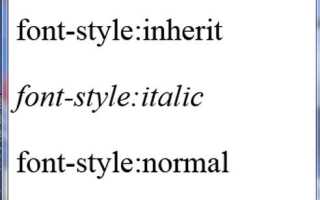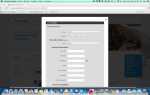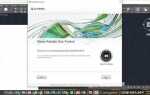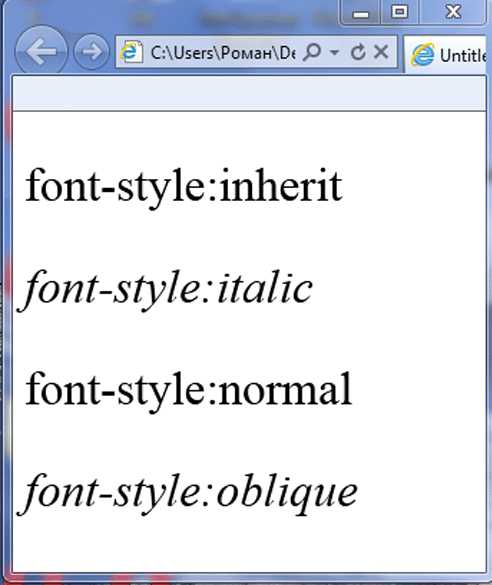
Подключение шрифтов в HTML – важный шаг для обеспечения уникальности и читаемости веб-страниц. Правильное использование шрифтов может значительно улучшить восприятие контента и создать индивидуальный стиль сайта. Для этого существует несколько методов загрузки шрифтов, включая использование локальных файлов и сервисов, таких как Google Fonts.
Для начала, если шрифт находится на сервере, его можно подключить с помощью тега <link>. Этот метод используется для загрузки шрифтов через CDN, что обеспечивает быструю загрузку и минимальные задержки. Пример подключения шрифта из Google Fonts:
<link href=»https://fonts.googleapis.com/css2?family=Roboto:wght@400;700&display=swap» rel=»stylesheet»>
Также возможно подключение шрифтов с помощью тега <style> внутри самого документа. В этом случае шрифт загружается с сервера с использованием директивы @font-face. Это позволяет загружать шрифты с вашего собственного хостинга. Пример:
<style>
@font-face {
font-family: ‘MyCustomFont’;
src: url(‘fonts/mycustomfont.woff2’) format(‘woff2’),
url(‘fonts/mycustomfont.woff’) format(‘woff’);
font-weight: normal;
font-style: normal;
}
</style>
При загрузке шрифтов важно учитывать их совместимость с различными браузерами. В частности, для поддержки старых браузеров, таких как Internet Explorer, рекомендуется использовать несколько форматов шрифтов, например, WOFF2 для новых версий браузеров и WOFF для старых.
Для обеспечения максимально быстрого отображения шрифтов рекомендуется использовать свойство font-display, которое определяет, как шрифт будет загружаться в процессе рендеринга страницы. Один из наиболее популярных вариантов – это swap, который позволяет показывать текст с обычным шрифтом до полной загрузки пользовательского шрифта:
@font-face {
font-family: ‘MyCustomFont’;
src: url(‘fonts/mycustomfont.woff2’) format(‘woff2’);
font-display: swap;
}
Как подключить шрифт с помощью тега <link>
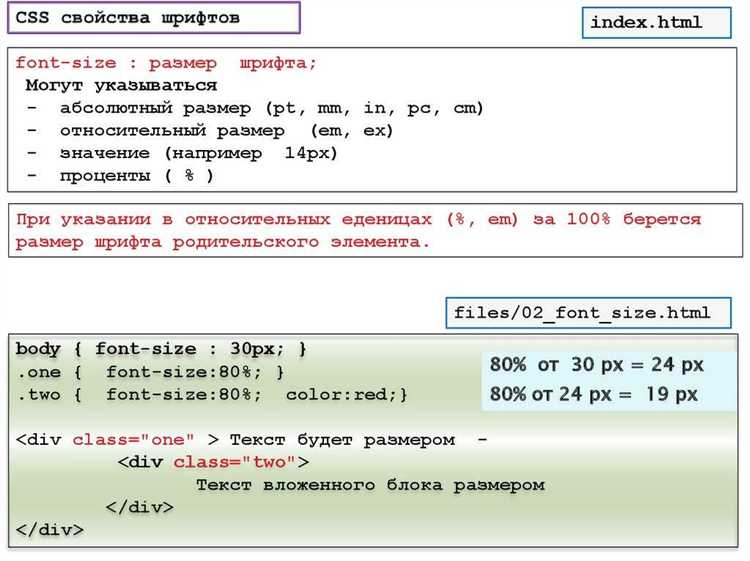
Для подключения шрифта через тег <link> необходимо указать ссылку на файл шрифта в атрибуте href. Это подходит для использования шрифтов, размещённых на внешних серверах или в облачных хранилищах. Обычно такой метод используется для подключения шрифтов из Google Fonts или других аналогичных сервисов.
Пример подключения шрифта с Google Fonts выглядит следующим образом:
<link href="https://fonts.googleapis.com/css2?family=Roboto:wght@400;700&display=swap" rel="stylesheet">Здесь в атрибуте href указывается URL шрифта, который будет загружен при открытии страницы. Атрибут rel=»stylesheet» сообщает браузеру, что это ссылка на таблицу стилей. Важно убедиться, что указанный URL правильный и активен.
После того как шрифт подключен, его можно использовать в стилях, указав его имя в свойстве font-family:
body {
font-family: 'Roboto', sans-serif;
}При подключении нескольких вариантов шрифта (например, обычный и жирный) через Google Fonts можно указать несколько значений для веса в параметре family. Важно не перегружать страницу лишними шрифтами, чтобы не ухудшить её производительность.
Если шрифт используется не из внешнего источника, а из локального файла, структура подключения остаётся аналогичной. Например:
<link href="fonts/myfont.css" rel="stylesheet">Таким образом, подключение шрифтов с помощью тега <link> является удобным и быстрым способом работы с внешними шрифтами в HTML. Главное – правильно указывать ссылку на шрифт и минимизировать количество запросов для улучшения производительности сайта.
Использование @font-face для загрузки шрифтов с локальных файлов
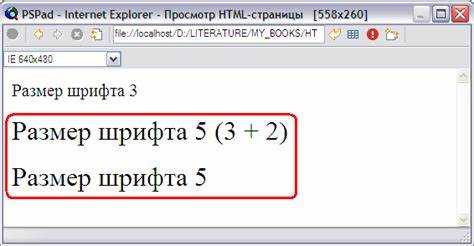
С помощью правила CSS @font-face можно загружать шрифты с локальных файлов, что позволяет использовать нестандартные шрифты без необходимости подключать их через внешние ресурсы. Это особенно полезно для обеспечения полной автономности веб-страницы и сокращения зависимости от сторонних сервисов.
Основная идея заключается в указании пути к файлу шрифта на сервере или в локальной папке. Важно правильно указывать типы файлов и их расширения, чтобы шрифт корректно отображался во всех браузерах.
- Указание источника шрифта: В первую очередь нужно указать путь к файлу шрифта с помощью свойства
src. Этот путь может быть как относительным, так и абсолютным. - Поддержка нескольких форматов: Рекомендуется указывать несколько форматов шрифта, чтобы обеспечить совместимость с разными браузерами. Наиболее распространённые форматы:
woff,woff2,ttf,eotиsvg. - Правильное указание стилей шрифта: Для корректного отображения шрифта стоит использовать свойства
font-weightиfont-style, чтобы обозначить начертания, такие как жирный или курсивный.
Пример использования @font-face:
@font-face {
font-family: 'MyCustomFont';
src: url('fonts/MyCustomFont.woff2') format('woff2'),
url('fonts/MyCustomFont.woff') format('woff');
font-weight: normal;
font-style: normal;
}
В данном примере шрифт будет загружен из папки fonts, и в случае, если браузер не поддерживает формат woff2, будет использован woff.
- Гибкость: Использование нескольких форматов позволяет гарантировать поддержку шрифта в старых и новых версиях браузеров.
- Пути к файлам: Если шрифт лежит в подкаталоге, важно использовать относительные пути. Например, если шрифт находится в папке
assets/fonts/, путь будет следующим:url('assets/fonts/MyCustomFont.woff2'). - Кэширование: Чтобы ускорить загрузку, шрифты можно кэшировать, установив заголовки для кеширования на сервере. Это снижает нагрузку на сервер и ускоряет работу сайта для повторных посещений.
Кроме того, важно учитывать лицензионные ограничения на использование шрифтов. Некоторые шрифты требуют соответствующих лицензий для использования на веб-страницах, и это необходимо учитывать при размещении шрифтов на сервере.
Как применить веб-шрифты через сервисы Google Fonts
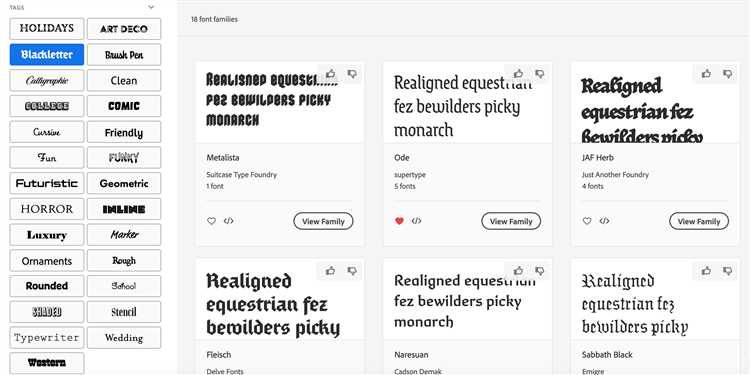
Для начала выберите нужный шрифт на сайте Google Fonts. На главной странице выберите шрифт, который вам подходит, и откройте его страницу. На странице шрифта вы увидите кнопку «Select this style» для выбора нужных начертаний. Например, для шрифта «Roboto» можно выбрать Regular, Bold, Italic и другие варианты начертаний.
После выбора шрифта появится окно с кодом для интеграции шрифта в ваш проект. Скопируйте предоставленный код, который будет выглядеть как ссылка на файл CSS, и вставьте его в раздел <head> вашего HTML-документа. Пример:
<link href="https://fonts.googleapis.com/css2?family=Roboto:wght@400;700&display=swap" rel="stylesheet">Важный момент: параметр display=swap в URL помогает избежать «мерцания текста», что обеспечивает более плавную загрузку шрифта. После этого в вашем CSS или внутри тега <style> можно указать этот шрифт как основной. Пример:
body {
font-family: 'Roboto', sans-serif;
}Если вы используете несколько шрифтов, их также можно подключить через Google Fonts. Просто добавьте их в строку подключения. Например, если вам нужно подключить «Roboto» и «Open Sans», код будет выглядеть так:
<link href="https://fonts.googleapis.com/css2?family=Roboto:wght@400;700&family=Open+Sans:wght@300;400;600&display=swap" rel="stylesheet">Не забывайте проверять совместимость шрифтов с различными браузерами и устройствами. Google Fonts гарантирует поддержку всех популярных браузеров, но для старых версий Internet Explorer могут потребоваться дополнительные шаги.
Работа с форматом WOFF и WOFF2 для улучшения совместимости

WOFF2 является улучшенной версией WOFF, предлагая еще более эффективное сжатие, что делает его предпочтительным выбором для современных браузеров. Однако не все старые версии браузеров поддерживают WOFF2, что делает важным наличие и WOFF, и WOFF2 в вашем проекте для обеспечения максимальной совместимости.
Для загрузки шрифта в формате WOFF или WOFF2 в HTML нужно использовать CSS-свойство @font-face. Этот метод позволяет задать несколько источников шрифта, чтобы браузер выбрал тот, который поддерживает. Пример использования:
@font-face {
font-family: 'MyCustomFont';
src: url('fonts/myfont.woff2') format('woff2'),
url('fonts/myfont.woff') format('woff');
font-weight: normal;
font-style: normal;
}
В данном примере браузер сначала попытается загрузить WOFF2, и если этот формат не поддерживается, загрузится WOFF. Это гарантирует, что шрифт будет доступен на большинстве устройств и браузеров.
Важно учитывать, что хотя WOFF2 предлагает лучшие показатели сжатия, его поддержка ограничена браузерами. На момент написания статьи большинство современных браузеров, включая Chrome, Firefox и Safari, поддерживают WOFF2. Однако старые версии Internet Explorer и некоторые мобильные браузеры могут не поддерживать этот формат, что требует указания WOFF в качестве резервного варианта.
Для оптимизации загрузки рекомендуется использовать оба формата в сочетании с методами улучшения производительности, такими как lazy-loading или асинхронная загрузка шрифтов, что помогает минимизировать время ожидания загрузки страницы.
Кроме того, стоит учесть, что использование форматов WOFF и WOFF2 позволяет избежать загрузки лишних данных, улучшая производительность и экономя трафик пользователя. Поэтому для большинства проектов стоит всегда включать поддержку этих форматов и внимательно следить за их совместимостью с целевыми браузерами.
Оптимизация скорости загрузки шрифтов через Font Display
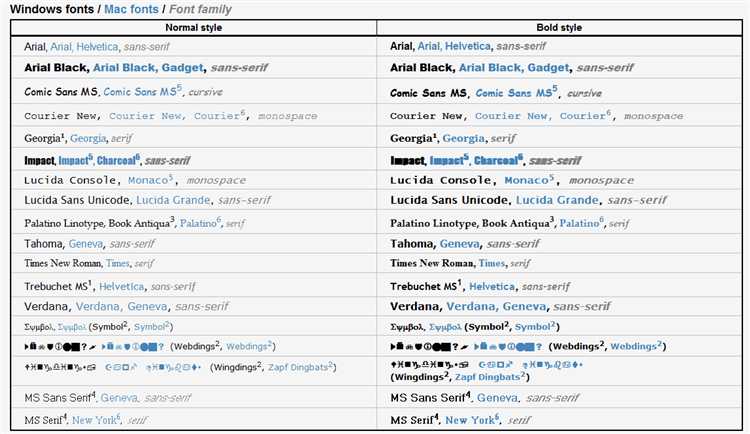
Использование CSS-свойства `font-display` позволяет значительно улучшить скорость загрузки шрифтов и уменьшить время до полной видимости контента на веб-странице. Это особенно важно для сайтов, где шрифты загружаются с удалённых серверов или из внешних источников. Параметры, которые предлагает `font-display`, помогают контролировать, как браузер будет отображать текст, пока шрифт не загрузится полностью.
Основные значения для `font-display`:
auto – браузер использует поведение по умолчанию. Шрифт загружается асинхронно, и текст отображается в стандартном шрифте до момента полной загрузки целевого шрифта.
block – текст будет невидим в течение небольшой задержки (примерно 100мс), пока шрифт не загрузится. Это помогает избежать визуальных сдвигов, но при этом временно текст не будет видим.
swap – текст отображается сразу стандартным шрифтом, а затем заменяется на целевой шрифт, когда тот загрузится. Этот метод минимизирует время до первого рендеринга страницы, но может вызвать эффект мигания шрифта (FOIT – flash of invisible text).
fallback – аналогично `swap`, но в случае проблем с загрузкой шрифта он будет заменён на шрифт по умолчанию, и текст останется читаемым даже при длительном ожидании.
optional – шрифт загружается только если это необходимо, то есть если он не влияет на восприятие контента, текст будет отображён стандартным шрифтом, и загрузка шрифта может быть отменена, если это не критично для визуализации страницы.
Для оптимизации скорости и предотвращения задержек в рендеринге контента рекомендуется использовать `font-display: swap`. Это гарантирует быстрый рендеринг текста, даже если шрифт ещё не загрузился, и в дальнейшем шрифт заменяется на целевой, как только он будет доступен.
Также важно учитывать, что правильная настройка `font-display` позволяет избежать эффекта рендеринга текста с дефолтным шрифтом, что улучшает восприятие пользователем и повышает общую производительность страницы.
Не стоит забывать, что использование правильных значений для `font-display` помогает минимизировать вспышки невидимого текста (FOIT) и эффекты изменения шрифтов (FOUT), что особенно важно для сайтов с большим количеством шрифтов и тяжёлыми веб-шрифтами.
Как корректно настроить fallback-шрифты для отсутствующих вариантов
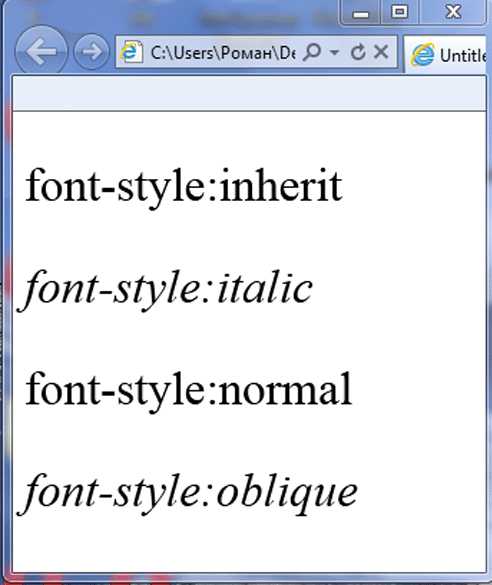
Правильный порядок fallback-шрифтов зависит от контекста использования. Например, если вы используете шрифт с засечками (serif), важно, чтобы в списке fallback-шрифтов также были шрифты с засечками, а не шрифты без них. Это позволит сохранить общий стиль текста, даже если основной шрифт не загрузился.
Для корректной настройки fallback-шрифтов используйте семейства шрифтов, которые могут быть совместимы по стилю и характеру. Например, если в основном шрифте используется сложная типографика, рекомендуется указать сначала более универсальные шрифты, такие как Arial или Helvetica, которые обеспечат приемлемую читаемость.
Пример корректной записи для шрифта с засечками:
font-family: "Times New Roman", "Georgia", serif;
В этом примере «Times New Roman» будет основным шрифтом. Если он недоступен, браузер перейдет к «Georgia». В случае если оба шрифта не могут быть загружены, будет использован любой шрифт с засечками. Такое решение помогает сохранить визуальную целостность текста и обеспечивает предсказуемость отображения.
При использовании веб-шрифтов необходимо учитывать их приоритет. Для этого можно добавить fallback-шрифты после того, как прописан веб-шрифт. Например:
font-family: "Roboto", "Arial", sans-serif;
Этот подход гарантирует, что если веб-шрифт «Roboto» не загрузится, браузер перейдет к стандартному шрифту «Arial». Если и он недоступен, будет использован любой шрифт без засечек.
Также важно помнить, что типографика шрифта должна соответствовать стилю вашего сайта. Например, если основной шрифт – это курсив, необходимо прописывать fallback-шрифты, которые тоже поддерживают курсив. Это особенно важно для сохранения читаемости текста в разных браузерах и на различных устройствах.
Если вы хотите использовать нестандартный шрифт для заголовков, но хотите, чтобы текст оставался читаемым на устройствах, где шрифт не поддерживается, следует использовать как основной шрифт систему или популярные веб-шрифты, которые максимально близки по стилю. Например, для шрифта, похожего на ручную вязь, можно использовать fallback-шрифты типа «Brush Script MT» или «Pacifico».
Вопрос-ответ:
Какие форматы шрифтов лучше всего использовать для веб-сайтов?
Для веб-сайтов часто используются форматы шрифтов woff (Web Open Font Format) и woff2, так как они обеспечивают хорошую компрессию и поддержку в большинстве браузеров. Также популярны форматы ttf (TrueType Font) и otf (OpenType Font), но они менее оптимизированы для веба. Лучше всего использовать woff2, если браузеры, на которых будет открыт сайт, поддерживают этот формат.